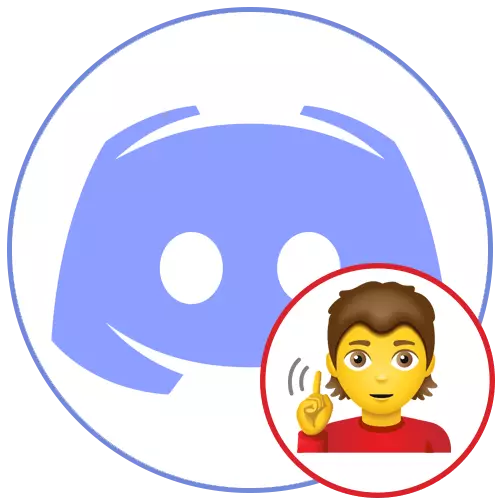
Option 1: programme PC
Le programme de discordation d'un ordinateur a beaucoup plus de subtilités, de fonctionnalités spéciales et de paramètres dépendants qui se reflètent sur les actions basées sur l'utilisateur, y compris lors de la conversation sur des canaux vocaux ou des conversations privées avec d'autres membres du messager. À son tour, considérez toutes les méthodes qui peuvent être utiles pour résoudre les problèmes liés à l'audibilité des interlocuteurs, en commençant par les plus faciles et les plus efficaces et les plus finis avec plus complexes et plus contrôlés.Méthode 1: Activer le son dans la discorde
Sur le panneau de commande de compte dans la version de bureau de la discorde, il existe deux boutons pour la commande rapide du microphone et le son, la déconnexion ou l'activation des périphériques. Nous vous recommandons de veiller à ce que l'icône avec l'image des écouteurs ne traverse pas la ligne rouge et on dirait que ceci est affiché dans la capture d'écran suivante.
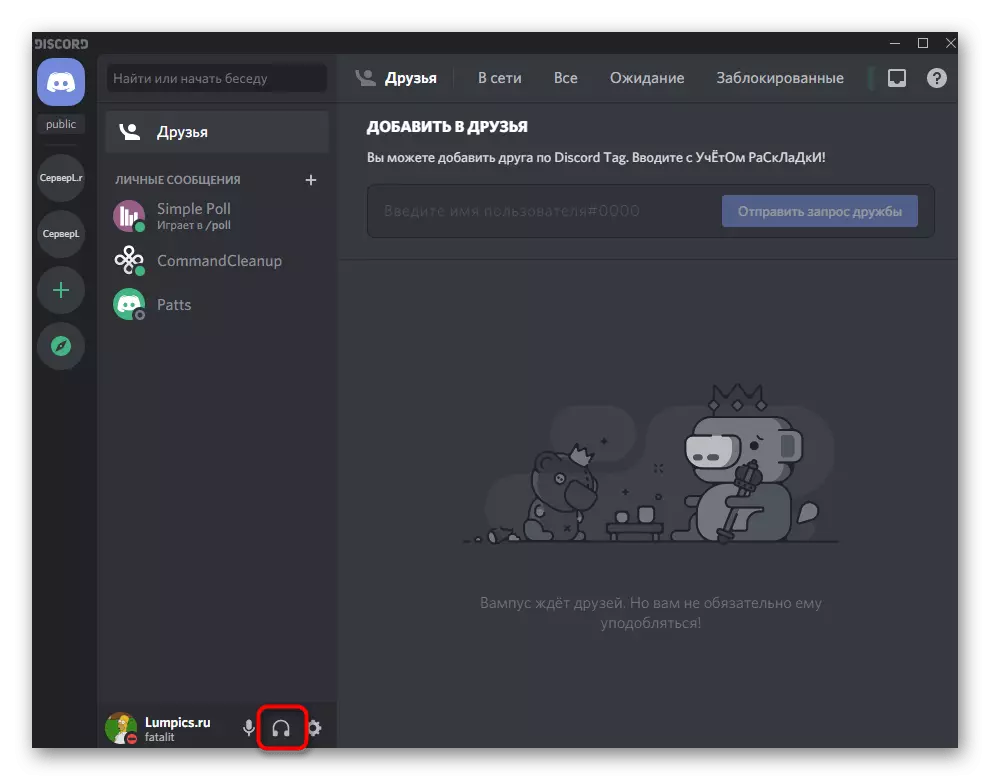
Si l'icône est franchie avec une ligne rouge, cela signifie que la sortie du son est désormais désactivée et que vous ne pouvez rien entendre du tout qui se produit sur les canaux vocaux d'un serveur. Contrôlez ce bouton pour désactiver ou activer les haut-parleurs si nécessaire.
Méthode 2: Vérifiez le volume de l'interlocuteur
Pour tout autre participant au serveur, vous pouvez configurer le son tout en utilisant des canaux vocaux. Cela vous permet d'ajuster uniformément le volume de son discours ou d'éteindre le microphone pour limiter l'audibilité. Suivez les instructions suivantes pour vérifier ces paramètres et assurez-vous qu'il n'y a pas de restrictions.
- Sélectionnez un compte, avec l'audibilité de laquelle des problèmes sont observés, puis cliquez dessus avec le bouton droit de la souris.
- Localisez le curseur «Volume de l'utilisateur» et dévissez-le dans le côté droit pour augmenter le volume de l'utilisateur.
- Dans le même menu contextuel, assurez-vous qu'il n'y a pas de coche en face de l'élément "Désactiver le microphone". S'il est présent, supprimez-le et vérifiez si cette personne est entendue.
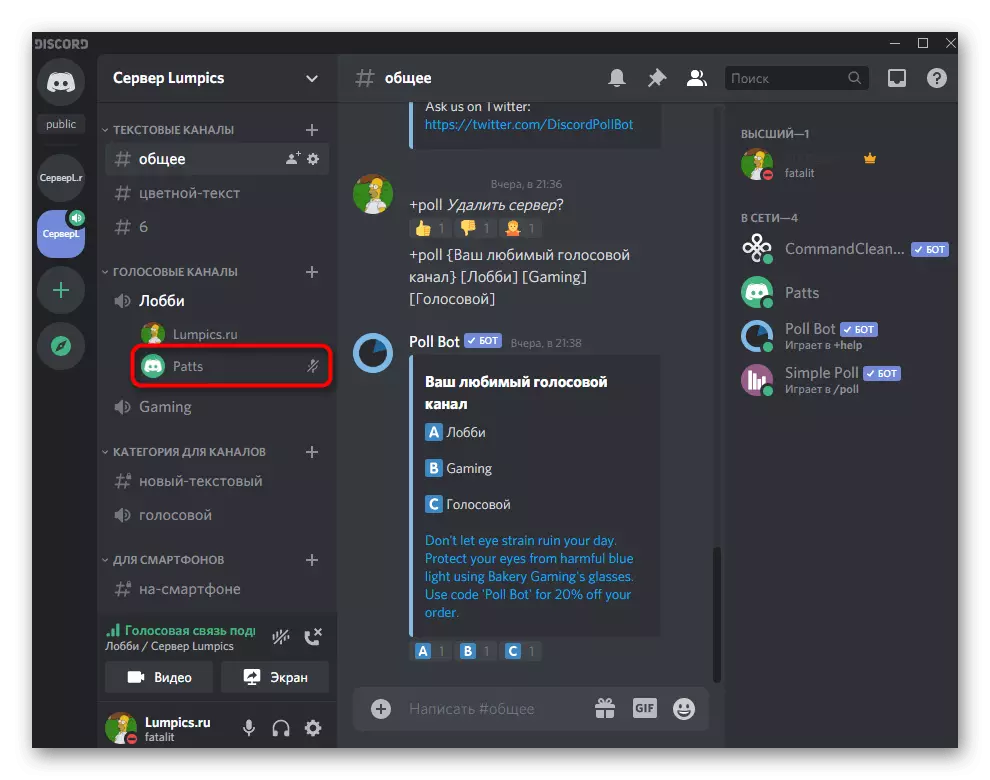
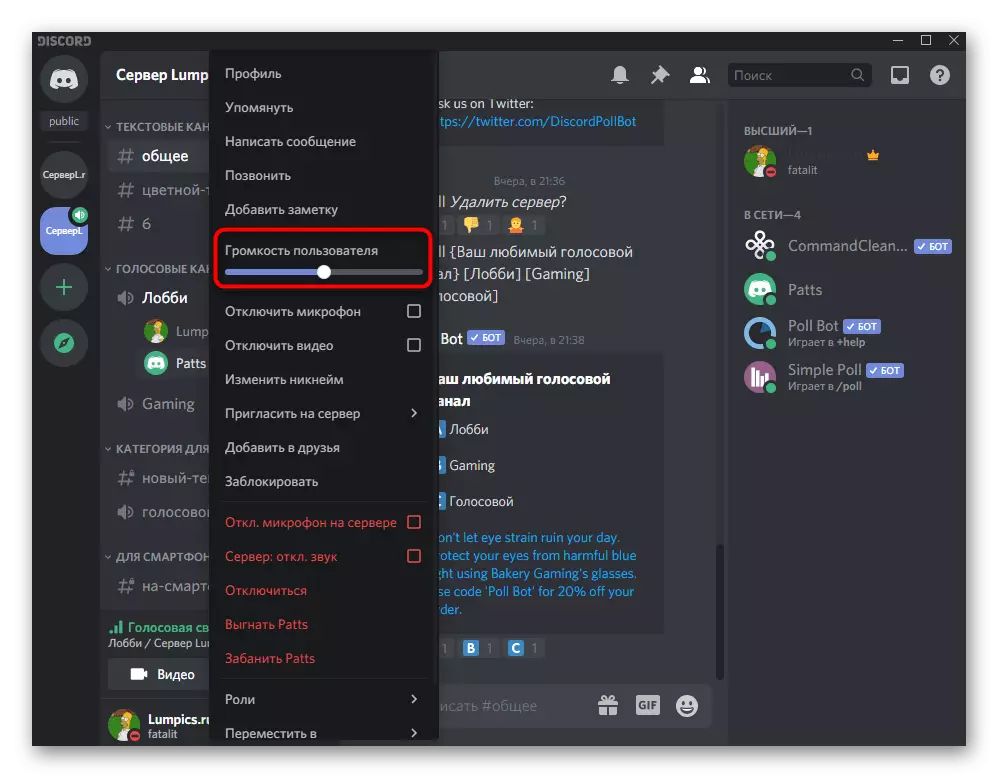
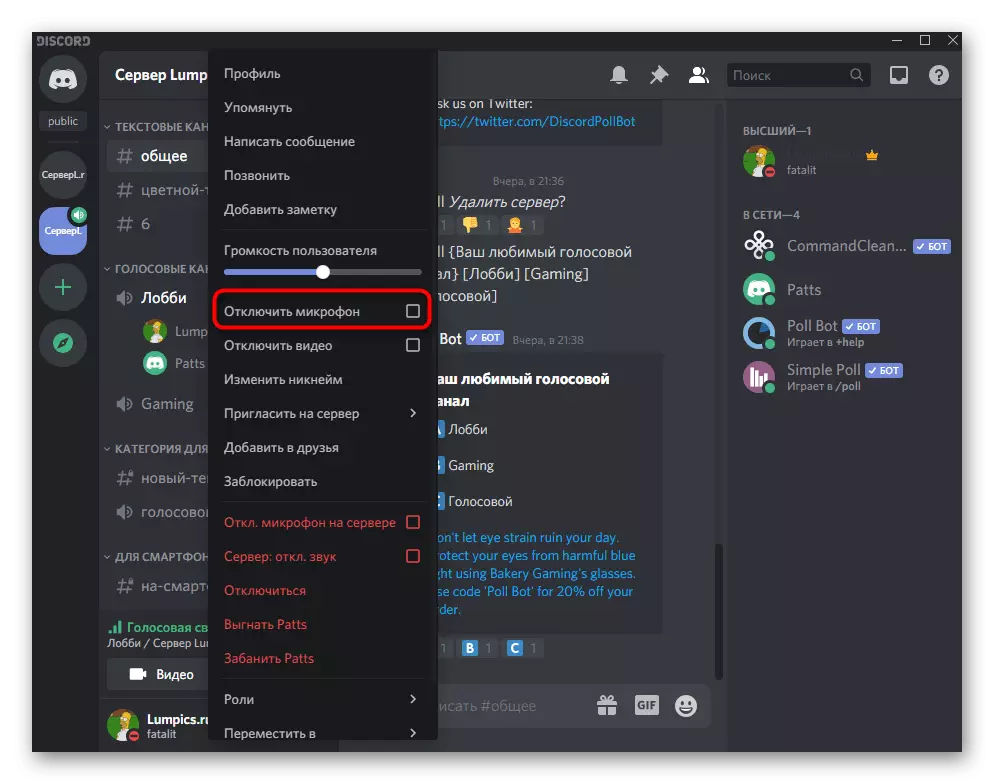
Méthode 3: Paramètres de compte
Parfois, les problèmes d'audition dans la discorde sont associés à des paramètres vocaux et vidéo incorrects dans le compte ou le volume de l'enceinte est réduit à zéro, c'est pourquoi les autres ne sont pas entendus.
- Cliquez sur l'icône de vitesse pour accéder à la fenêtre Paramètres de l'utilisateur.
- Dans le bloc "Paramètres d'application", vous êtes intéressé par la section "VOIX ET VIDEO".
- Assurez-vous que le périphérique de sortie sélectionné est correctement sélectionné et dans le volume de son approprié. Vous pouvez le dévisser au maximum si la valeur actuelle ne convient pas.
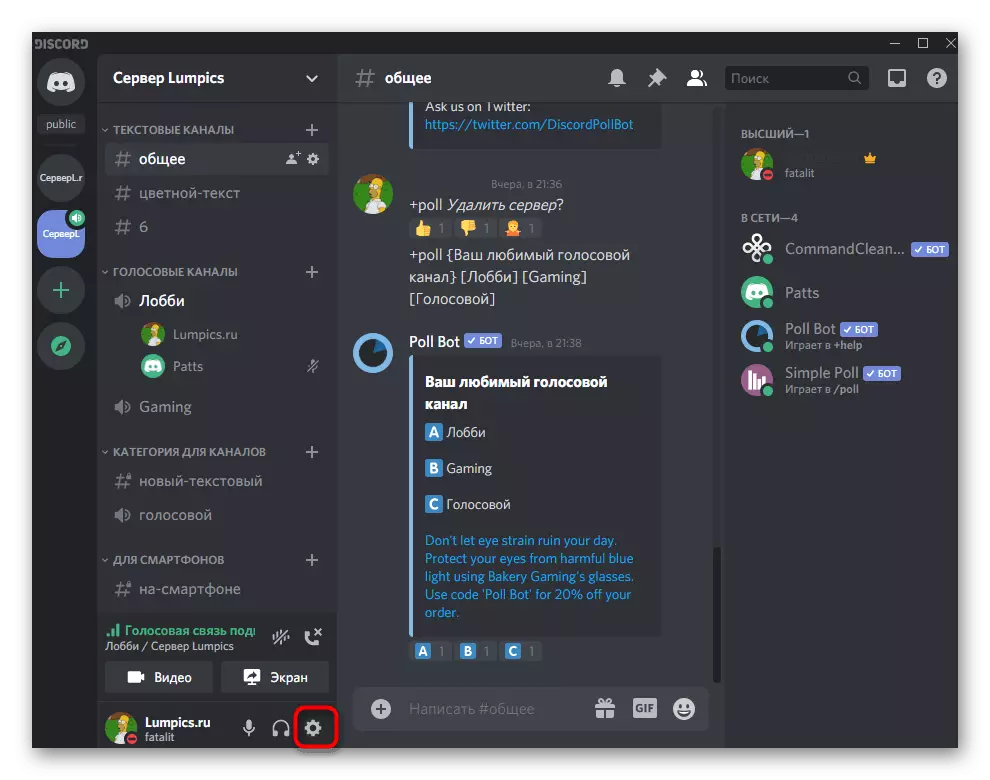
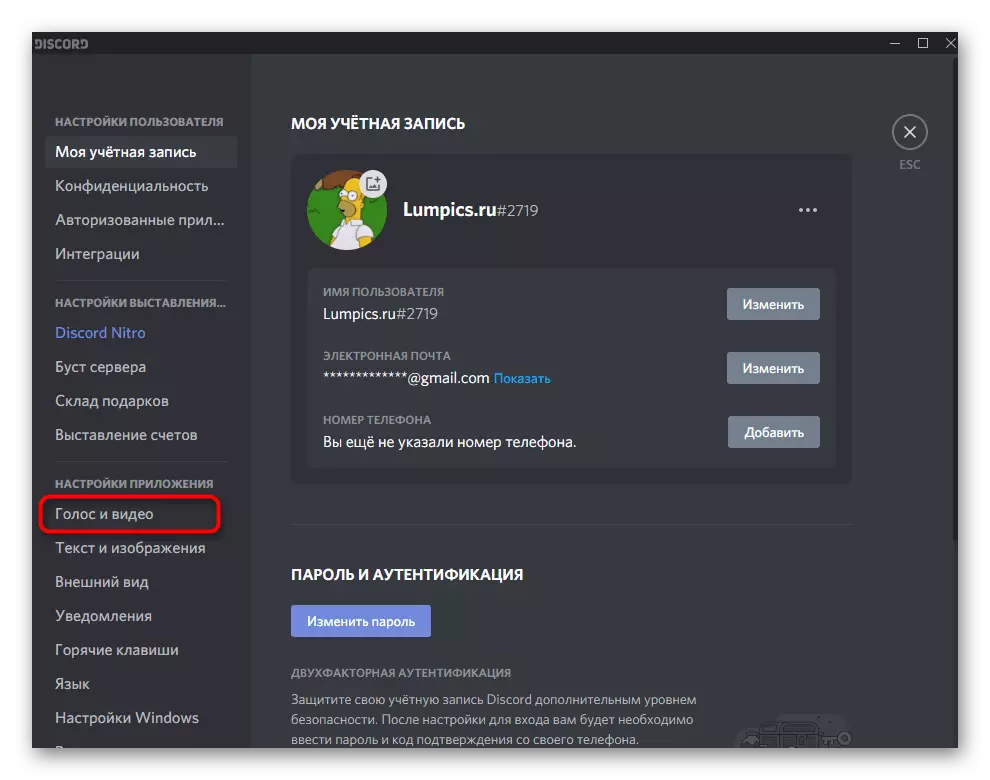
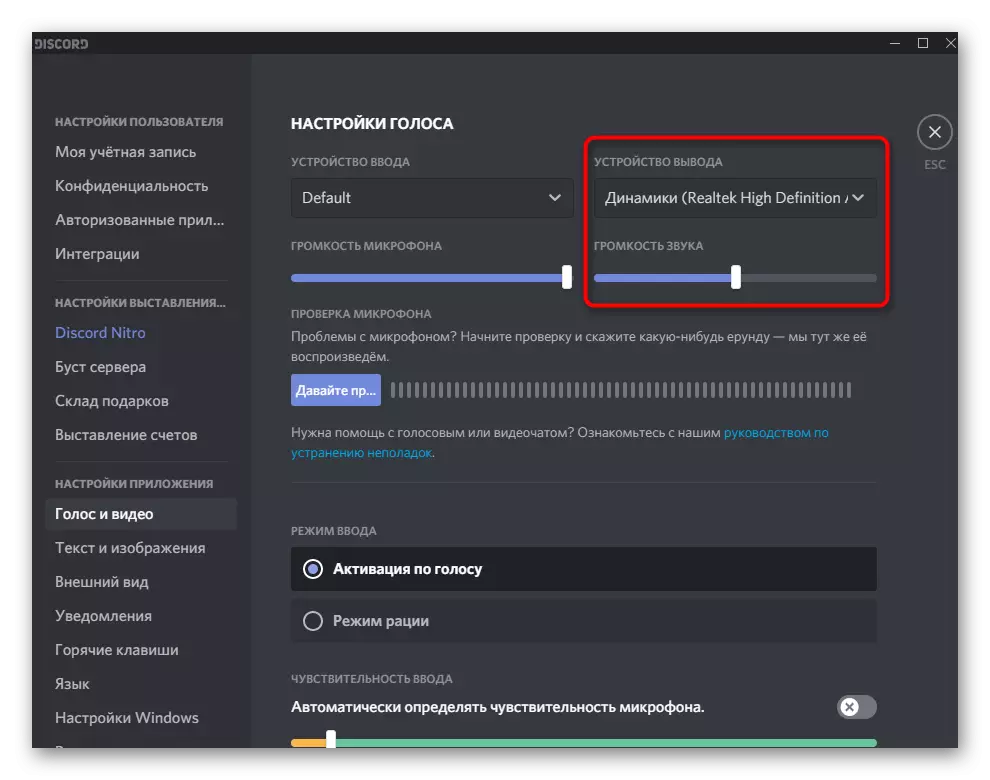
Influe brièvement sur le sujet de choisir le bon dispositif de sortie, si des difficultés sont observées. Il existe un ou deux équipements dans les ordinateurs portables (généralement des haut-parleurs standard et des écouteurs connectés), il n'est pas possible de déterminer le bon travail et sur l'ordinateur lorsque le son peut non seulement passer à travers les enceintes, mais également à travers le panneau avant de Le cas ou moniteur, vous devrez déterminer quel appareil fonctionne maintenant.
- Pour ce faire, vous pouvez simplement passer à tour de rôle de la liste pour choisir chaque option, mais elle est longue et non parfaite.
- Au lieu d'utiliser la méthode TYK, nous vous conseillons d'ouvrir le "Démarrer" et d'aller à "Paramètres".
- Sélectionnez la section système.
- Ouvrez la catégorie "Sound" et cliquez sur le panneau de contrôle du son.
- Une nouvelle fenêtre apparaîtra avec l'onglet "Lecture" actif. Jouez à n'importe quel son, que ce soit une chanson ou une vidéo pour voir ce que la bande de sensibilité apparaît sur laquelle des intervenants.
- N'oubliez pas le nom de cet appareil et spécifiez-le dans le même menu Paramètres dans "Discord".
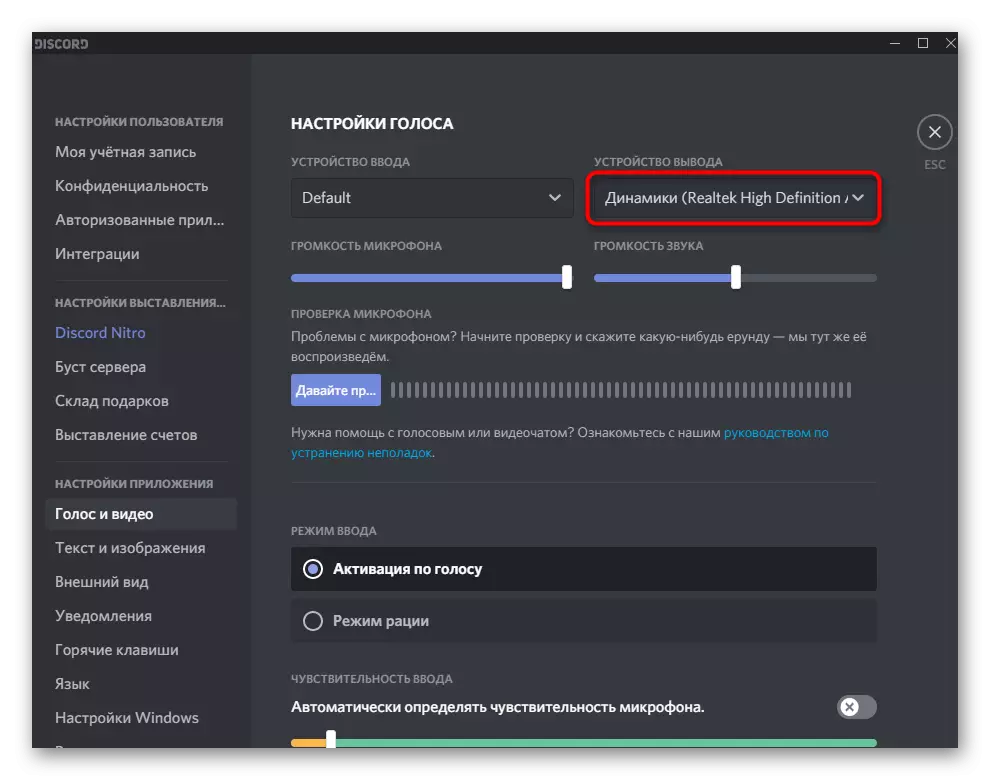
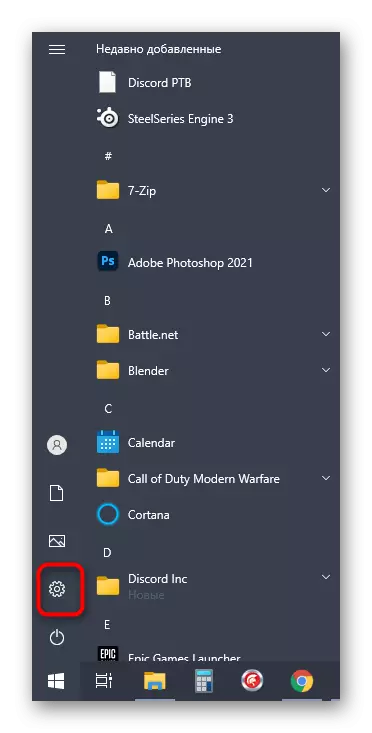
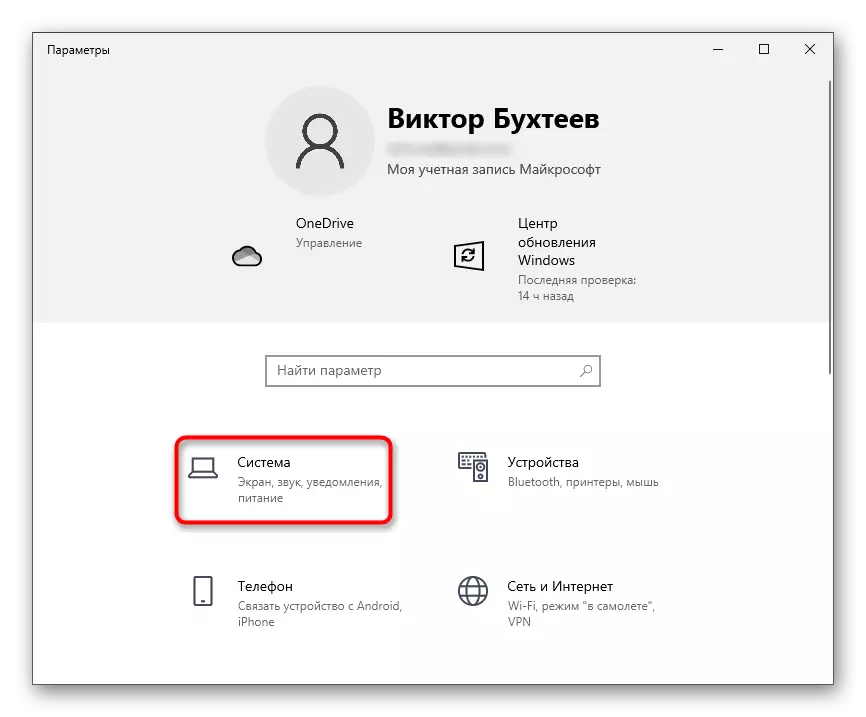
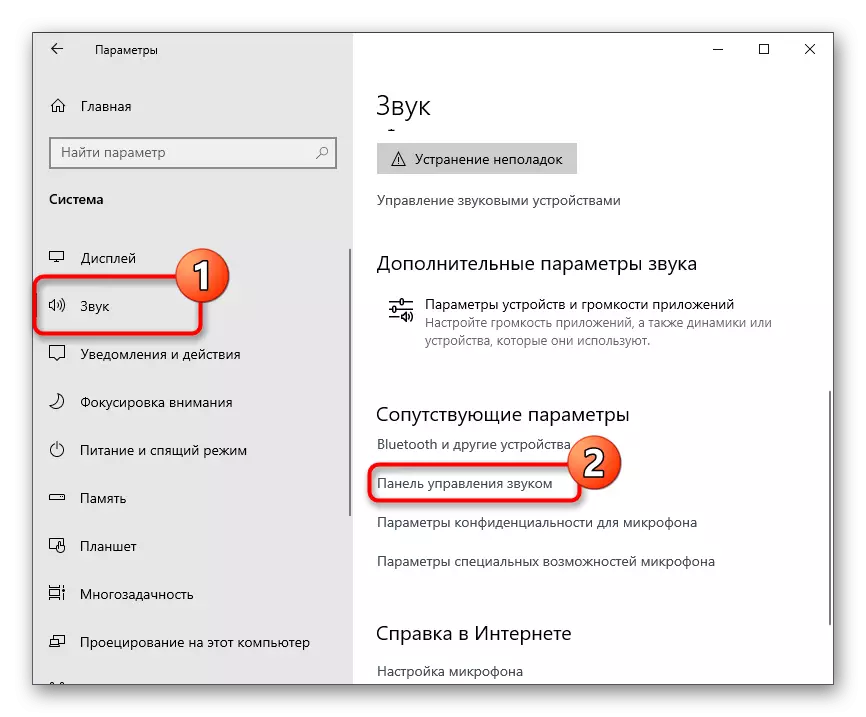
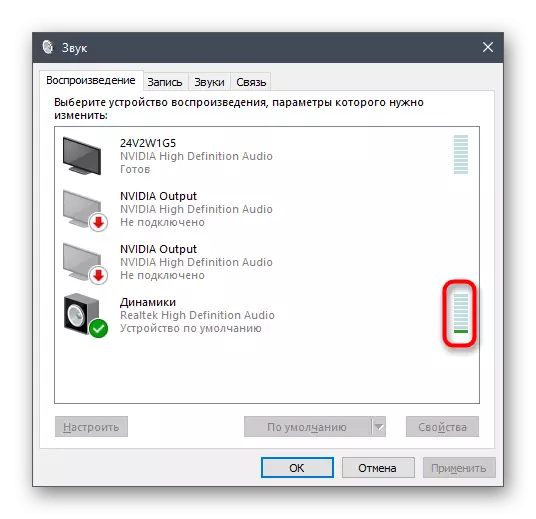

Méthode 4: Vérification du son dans Windows
Parfois, une personne ne remarque tout simplement pas que le son est complètement absent dans l'ensemble du système d'exploitation, le détectant uniquement lors de la communication en discorde.
- Tout d'abord, cliquez sur l'icône de contrôle du volume dans la barre des tâches et voyez si le volume est nettoyé pour les haut-parleurs utilisés.
- Ensuite, cliquez sur le bouton droit de la souris sur la même icône et dans le menu contextuel qui apparaît, sélectionnez "Ouvrir le volume du mélangeur".
- Lorsque la discorde est en cours d'exécution, il y aura une bande pour contrôler le volume de cette application. Assurez-vous qu'il correspond au volume global et non retiré à zéro.
- S'il s'est avéré qu'il n'y a pas de son dans le système d'exploitation en général et que le volume des paramètres de volume n'a pas apporté le résultat, reportez-vous à un autre article sur notre site Web, où il est décrit sur la résolution possible de problèmes.
En savoir plus: Causes du manque de son sur PC
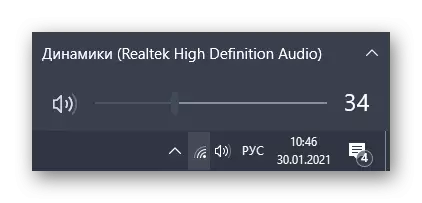
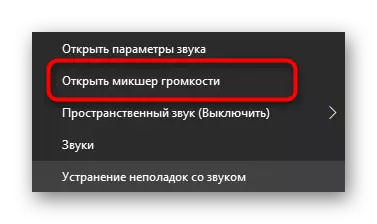
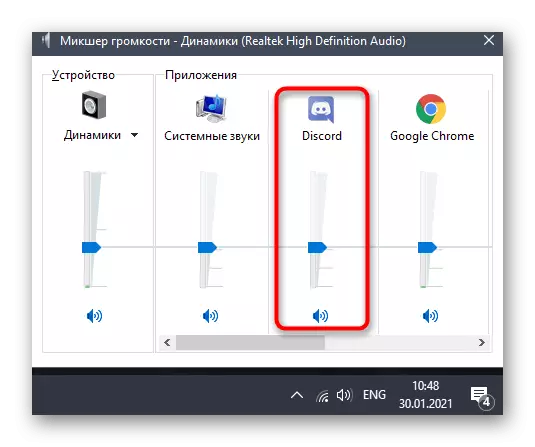
Méthode 5: Utilisation de la fonction d'application Mute
Essayez cette recommandation uniquement si les problèmes liés à l'audibilité des interlocuteurs commencent pendant le match, lorsque les sons chevauchent la voix et ne peuvent pas vraiment démonter la parole. Bien sûr, vous pouvez simplement réduire le volume de l'application elle-même, mais dans la discordance, une fonction intégrée vous permet de couper des applications pour des conversations.
- Ouvrez la fenêtre Paramètres de l'utilisateur.
- Aller à la catégorie "voix et vidéo".
- Dans le bloc "Application manquant", activez l'option "quand d'autres disent".
- Ajustez le curseur muet à l'intérêt requis.
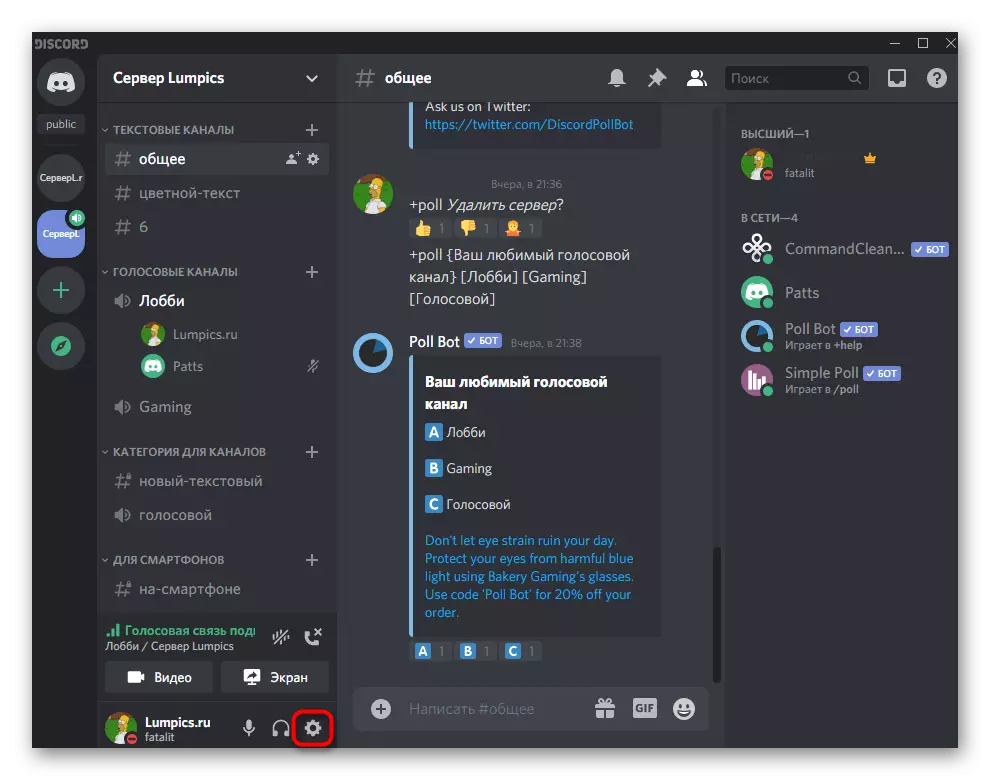
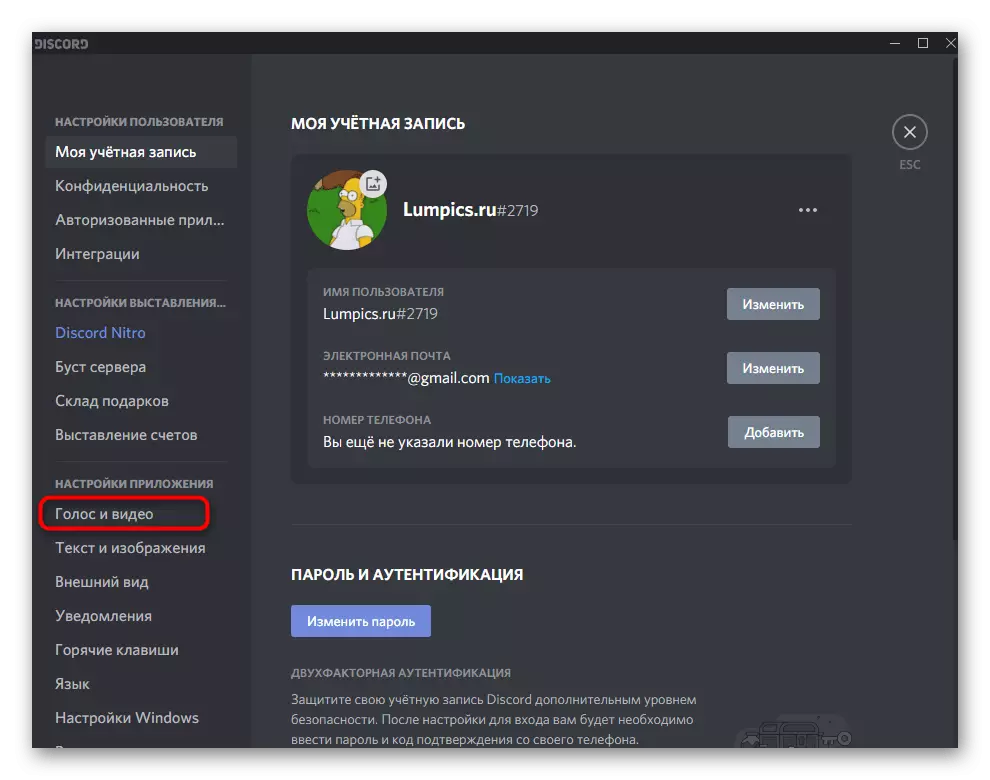
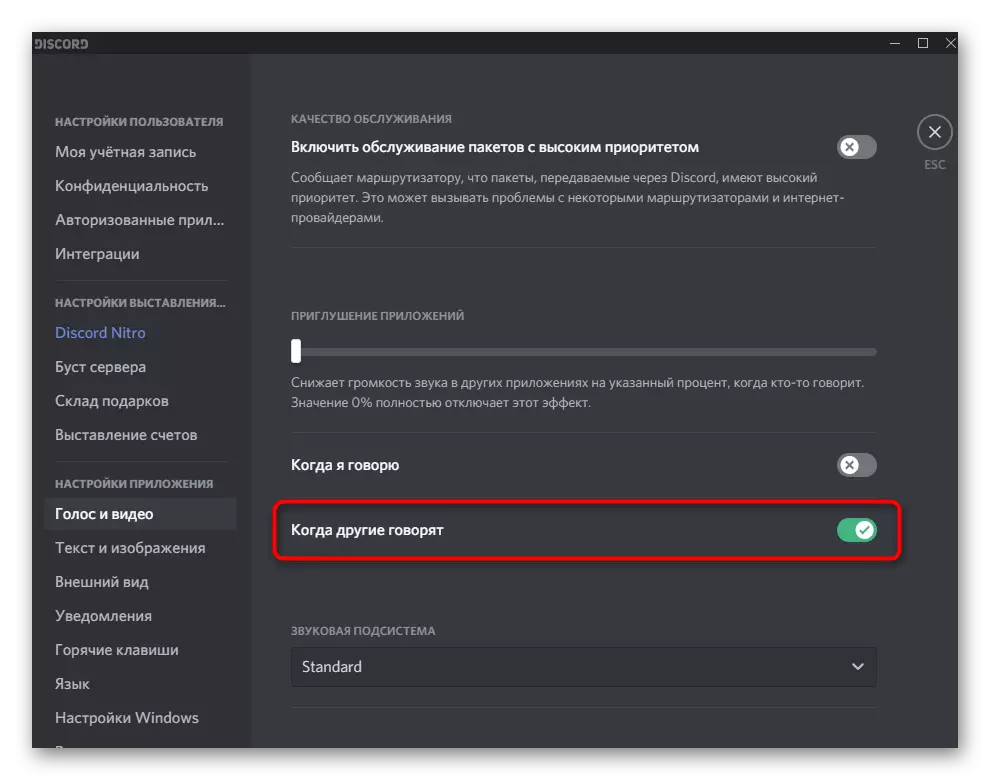
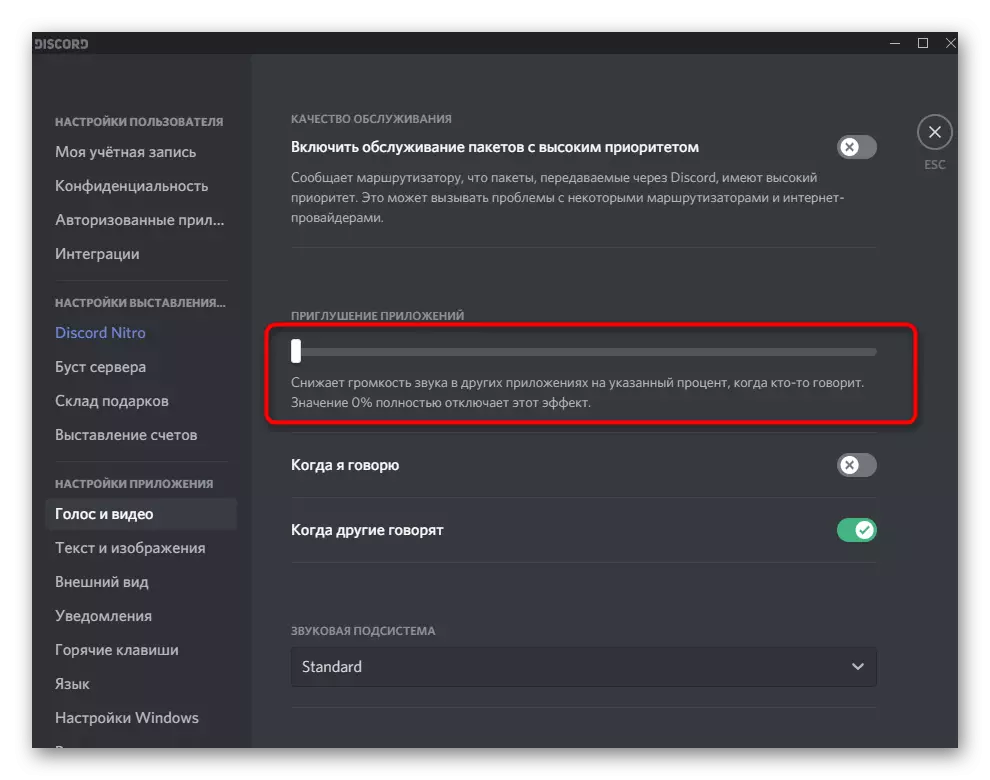
Méthode 6: Modification du sous-système sonore
La discorde prend en charge deux sous-systèmes sonores différents qui fonctionnent avec certains codecs et pilotes. La version par défaut de la "standard" est définie, mais si vous êtes propriétaire de l'ancien équipement, il peut être efficace de modifier le sous-système sur "Legacy". Trouvez la catégorie "Subsystème sonore" dans la même section avec les paramètres, qui ont été affichés dans la méthode précédente, modifiez le paramètre, redémarrez le logiciel et vérifiez si cela affectera le public des interlocuteurs. Dans le cas de la méthode de non-réponse, il est préférable de renvoyer la valeur précédente de "standard".
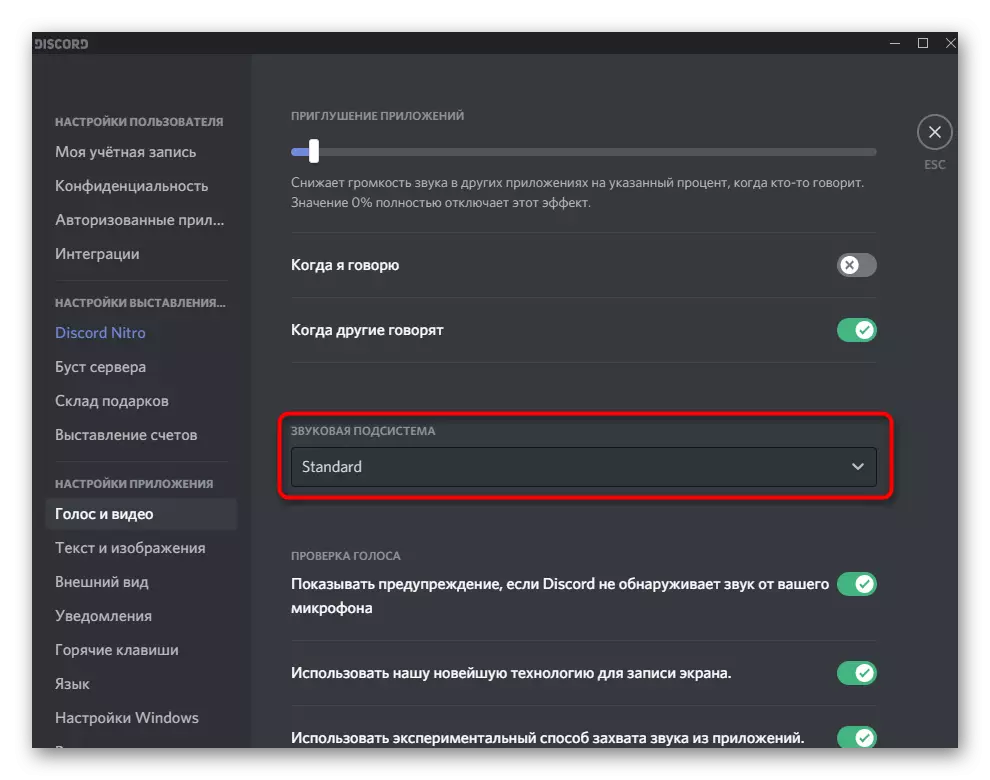
Méthode 7: Région du serveur clair
La dernière méthode pour corriger les problèmes liés à l'audibilité des interlocuteurs consiste à modifier la région du serveur. Cela n'a aucun sens que lorsque de nombreux membres de la voix de la voix se plaignent de l'apparence soudaine de tels problèmes et que vous êtes administrateur ou le créateur du serveur lui-même.
- Pour changer la région, cliquez sur le nom du serveur.
- Dans la liste, sélectionnez "Paramètres du serveur".
- Trouvez le serveur "Server" TILE et cliquez sur "Modifier".
- Basculez vers une région la plus proche de votre pays, après quoi vous demandez aux utilisateurs de vérifier la communication audio.
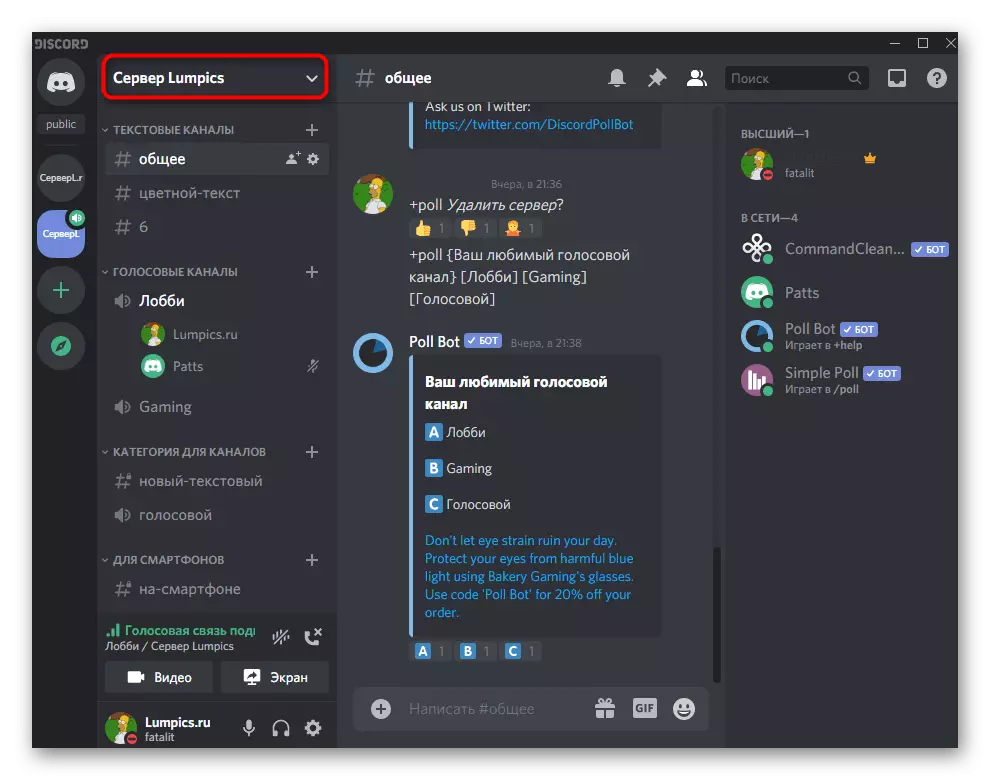
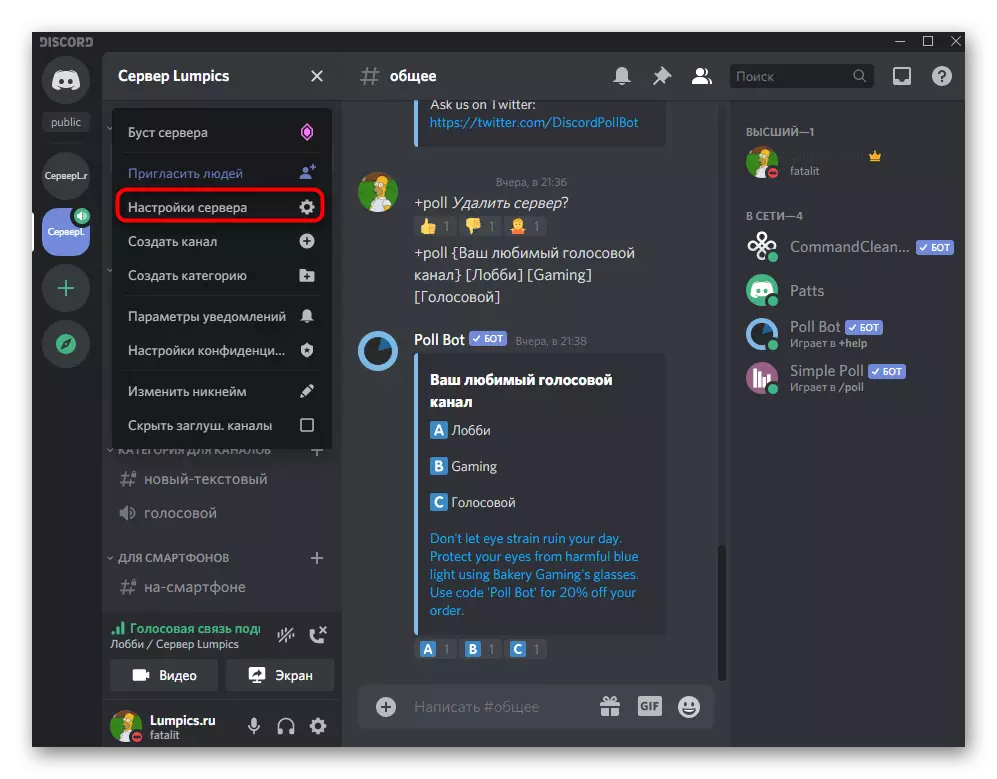
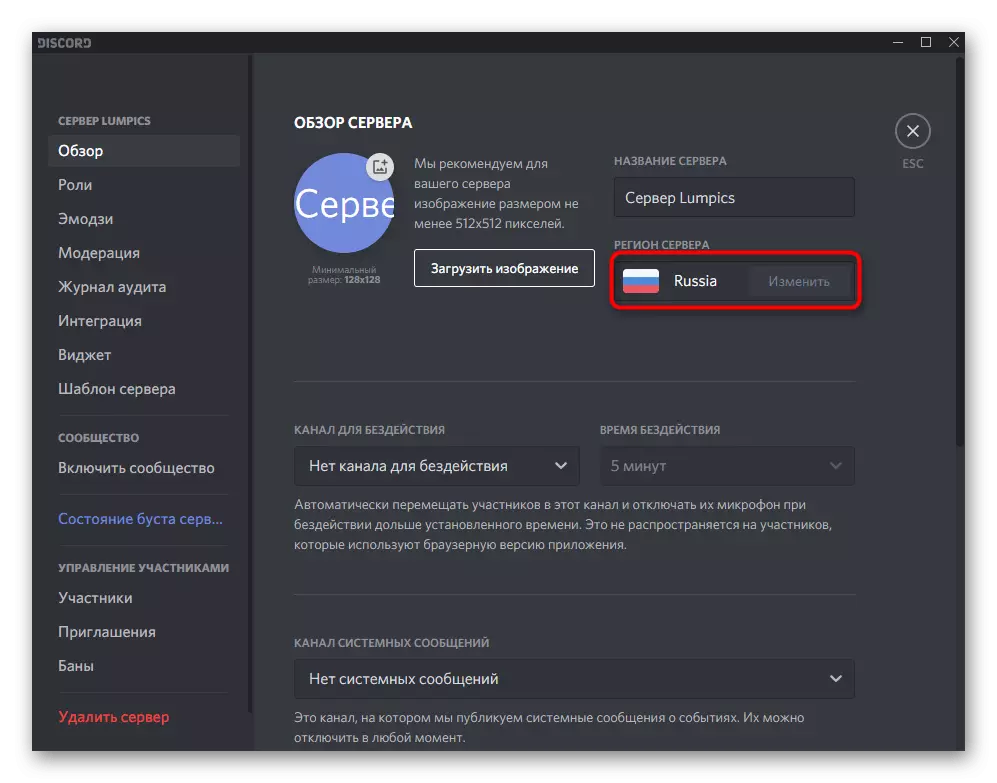
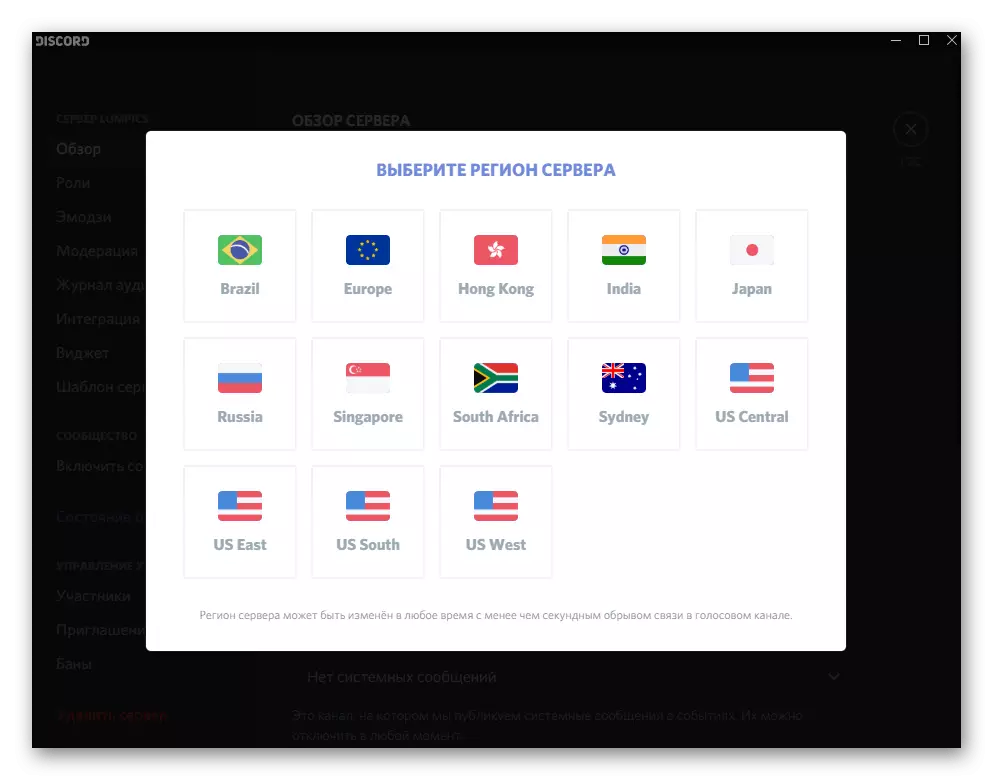
Option 2: application mobile
Les propriétaires de l'application mobile de la discorde sont également familiarisés avec le problème lorsque des canaux visibles ou des utilisateurs spécifiques. Les méthodes de résolution de problèmes d'audibilité dans ce cas ne sont pas grandes que pour la version de bureau, elle prendra donc moins de temps pour accomplir chacune d'elles.Méthode 1: Configuration du volume de sortie
L'une des causes les plus importantes de la difficulté est - un niveau insuffisant de volume de sortie, résolu par les paramètres de compte dans l'application elle-même. Vous devez trouver ce paramètre et trouver sa valeur actuelle.
- Pour ce faire, cliquez sur votre avatar sur le panneau inférieur.
- Dans la fenêtre "Paramètres de l'utilisateur" qui apparaît, allez à "voix et vidéo".
- Dans le bloc "Sortie", vous trouverez le curseur de volume. Si maintenant, il n'est pas obsolète au maximum, faites-le, puis fermez la fenêtre actuelle, appelez un ami ou connectez-vous au canal vocal pour vérifier les modifications.
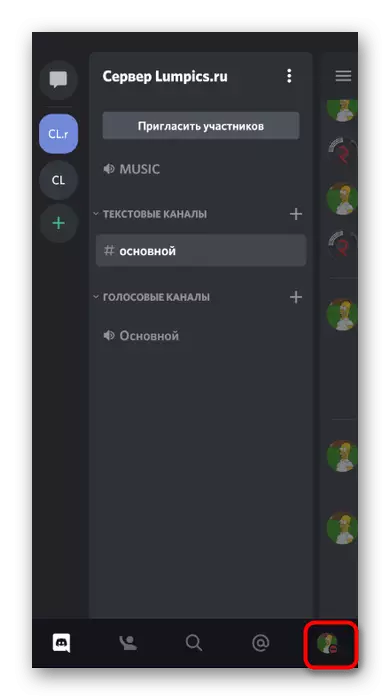
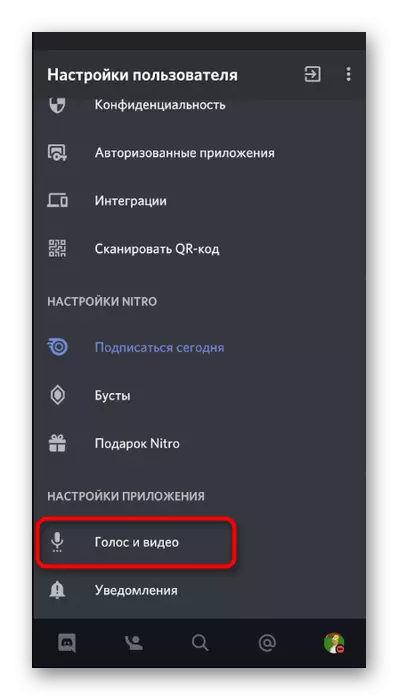
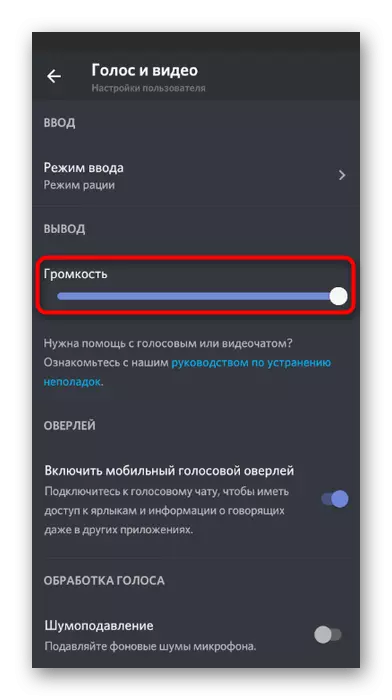
Méthode 2: Activer le son sur la chaîne vocale
Lorsque vous parlez dans une discorde, vous pouvez utiliser un bouton qui éteint le son et vous permet d'entendre ce que disent les interlocuteurs. En conséquence, s'il est activé, vous n'entendrez personne, alors vérifiez l'état de ce bouton comme suit:
- Si vous n'êtes pas encore connecté au canal vocal, faites-le en cliquant sur son nom.
- Immédiatement, vous pouvez voir l'icône avec l'image des écouteurs. Dans le cas où il traverse la ligne rouge, les sons de discussion sont désactivés. Vous devrez encore une fois de nouveau cliquez dessus pour allumer, puis utilisez le bouton "Rejoindre la chat vocal".
- La même chose est effectuée en présence d'une connexion, mais elle doit encore être enregistrée par le nom du canal vocal.
- La même fenêtre apparaît dans laquelle vous pouvez contrôler le canal vocal et allumer / éteindre le son avec le bouton cashs.
- Faites également attention à la source de sortie sonore, en appuyant sur l'icône de l'enceinte.
- Modifiez la sortie sur le haut-parleur ou le casque connecté, vérifiant comment cela affectera l'audibilité des interlocuteurs.
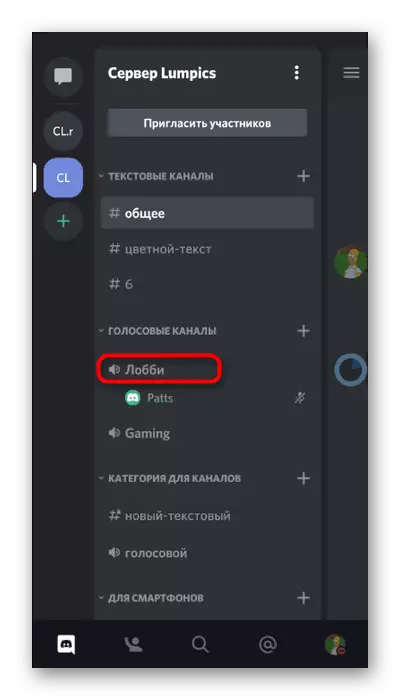
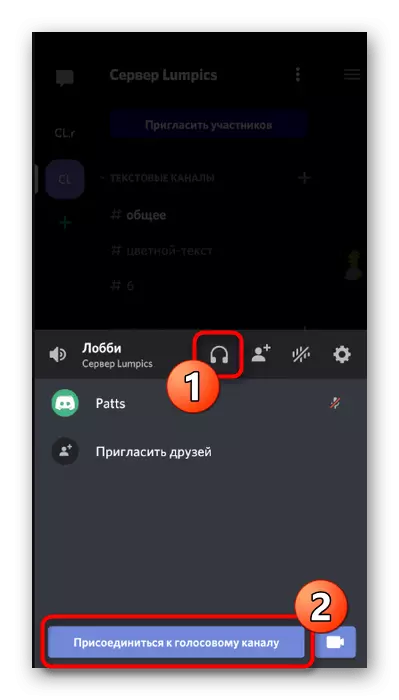
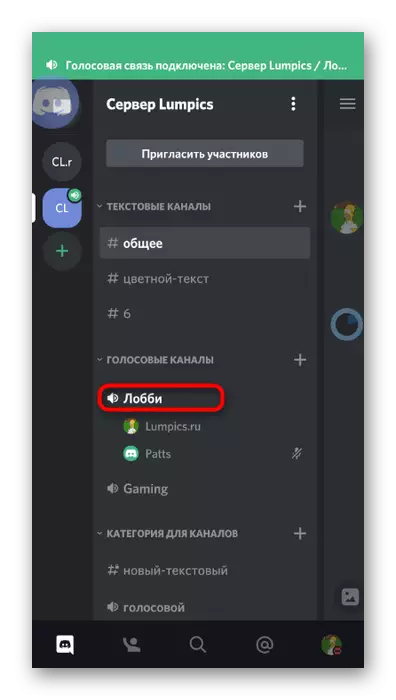
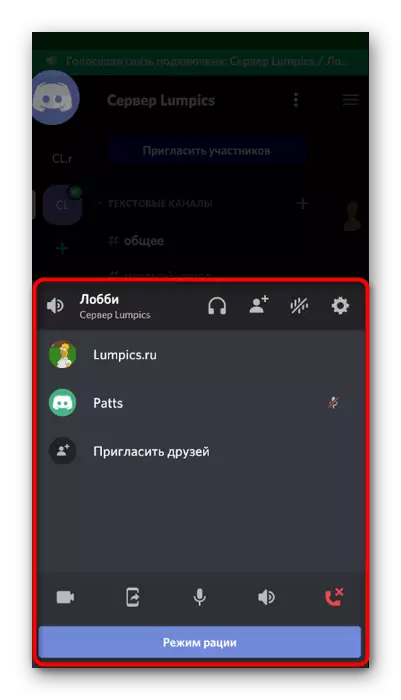
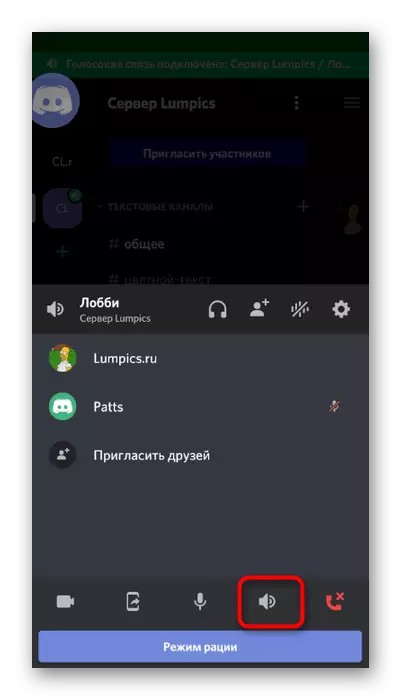
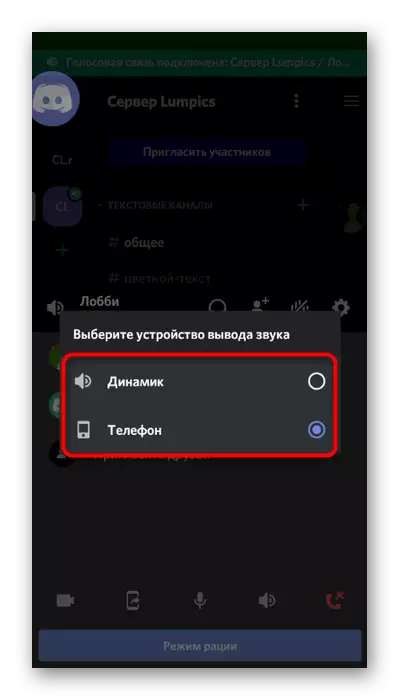
Méthode 3: Contrôle du volume de l'utilisateur
Dans une application mobile, comme dans la version Discord pour un ordinateur, il existe une fonction qui vous permet de contrôler le volume d'un utilisateur spécifique ou d'éteindre généralement le microphone. En l'absence de son, il est nécessaire de voir ce paramètre et de changer sa valeur pour normaliser l'audience.
- Après la connexion au canal vocal, appuyez sur le nom du participant pour accéder à la fenêtre de contrôle.
- Le menu de discussion s'ouvre, où reproduire la même pression.
- Maintenant, vous voyez le contrôleur de volume et le commutateur "désactiver le microphone". Utilisez-les pour normaliser la transmission sonore d'un interlocuteur particulier.
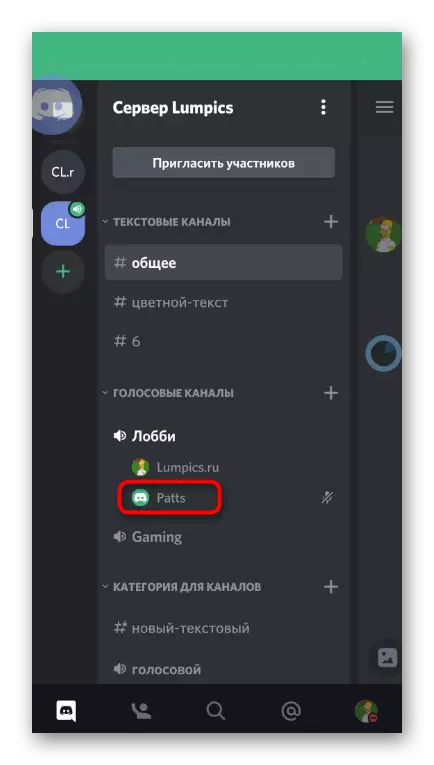
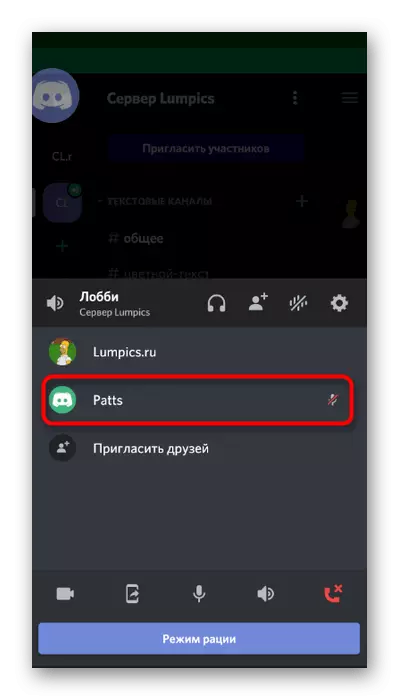
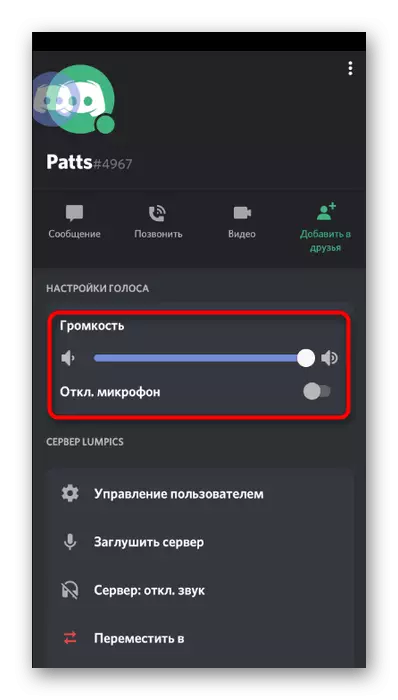
Méthode 4: Vérification du son dans le système
Parfois, il existe une situation où l'utilisateur lui-même ne suit pas les paramètres sonores du système et n'entend pas l'interlocuteur en raison du niveau de volume insuffisant. Il est résolu extrêmement simple - augmentant le volume, qui en lit plus dans le matériau dans le matériau ci-dessous.
En savoir plus: Comment augmenter le niveau sonore sur Android
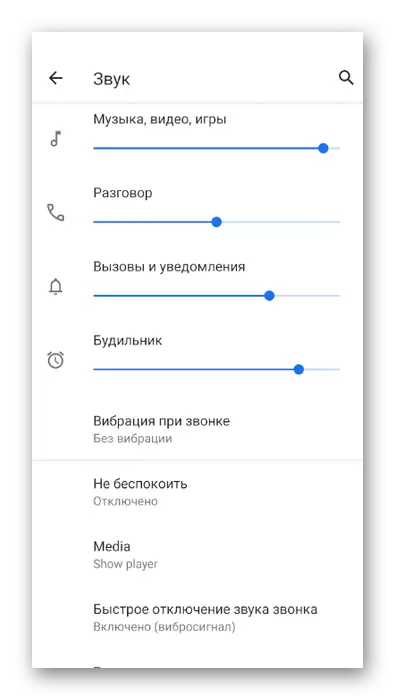
S'il s'est avéré qu'il n'y avait pas de son dans le système d'exploitation mobile, rien ne sera entendu du tout dans des applications. Cela aidera à déterminer une autre instruction sur notre site Web, en disant à la fois les appareils sur Android et sur IOS.
En savoir plus: Que faire si son son sonnait au téléphone
Méthode 5: Changement de la région du serveur
Empitches La méthode de l'article destinée exclusivement pour les créateurs ou les administrateurs de serveur. Il consiste à modifier la région du serveur, lorsque des difficultés avec l'association audio se sont déroulées sur tous les canaux vocaux. Ceci est généralement dû à la charge de travail ou aux défaillances du réseau de la discorde, la commutation d'une autre région élimine souvent les utilisateurs de ces problèmes.
- Cliquez sur le nom du serveur pour ouvrir son menu.
- Allez dans la section "Paramètres".
- Choisissez la première catégorie - "Avis".
- Cliquez sur le serveur "Région du serveur" pour aller au choix d'une autre option.
- Dans la liste, trouvez la zone la plus proche de vous et passez à elle.
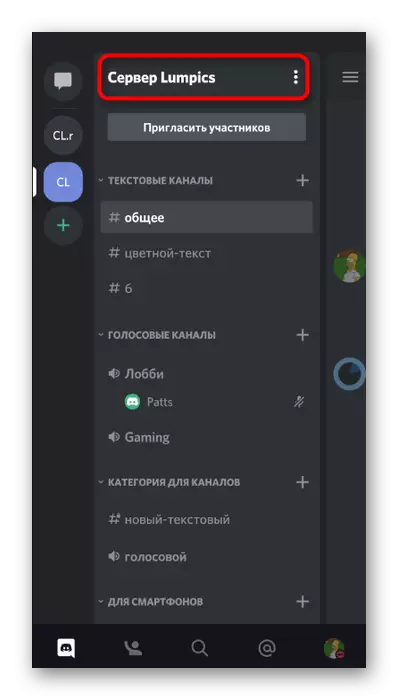
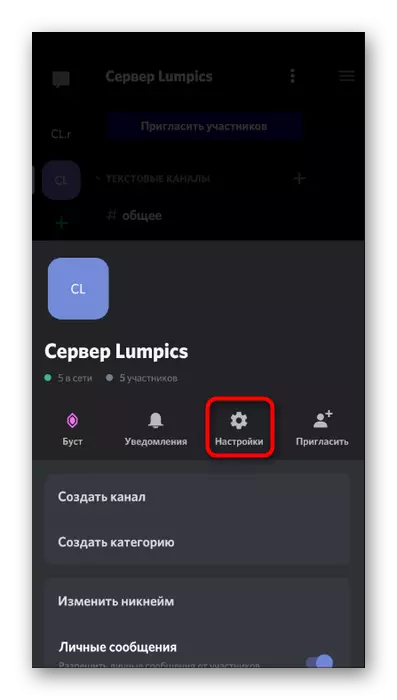
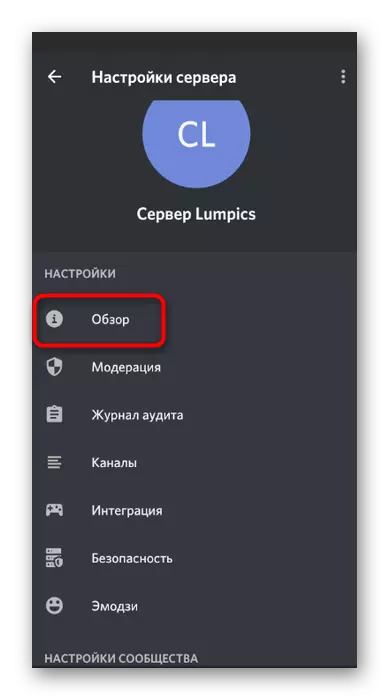
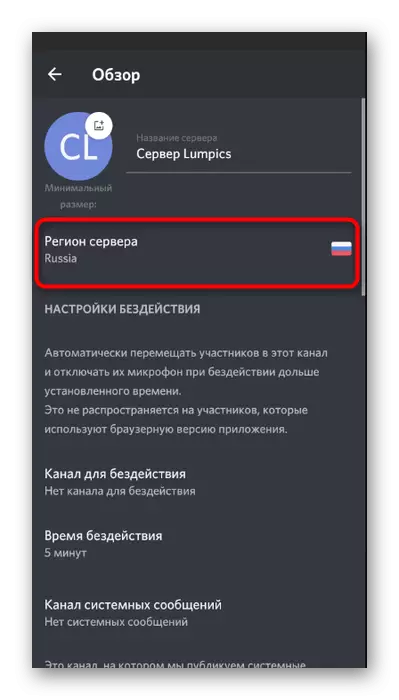
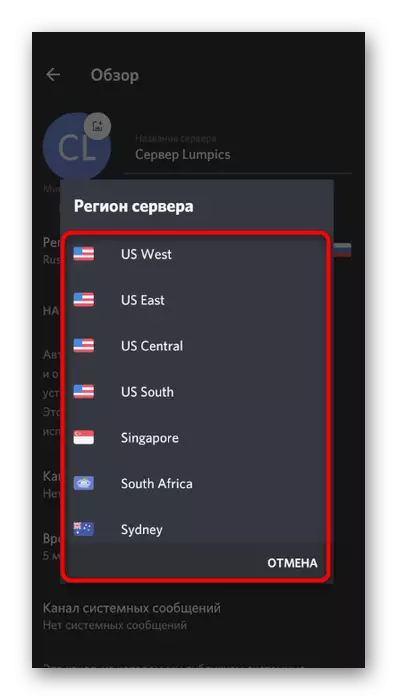
Si rien de ce qui précède n'a apporté correctement énuméré ci-dessus et que le problème lui-même n'apparaît que lors de la communication avec un membre spécifique du messager, le conseille de vérifier votre périphérique d'entrée, car tout indique l'apparence d'un dysfonctionnement ou de paramètres incorrects pour son microphone.
